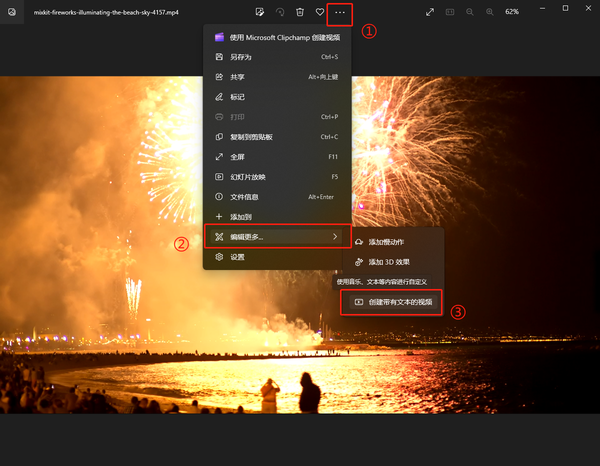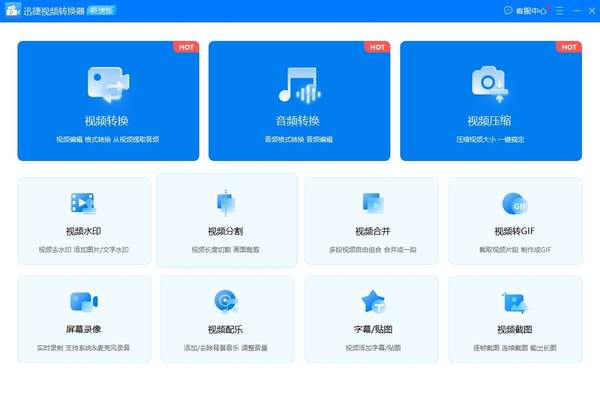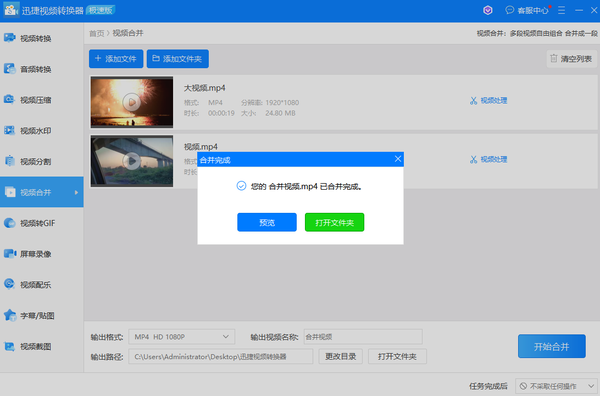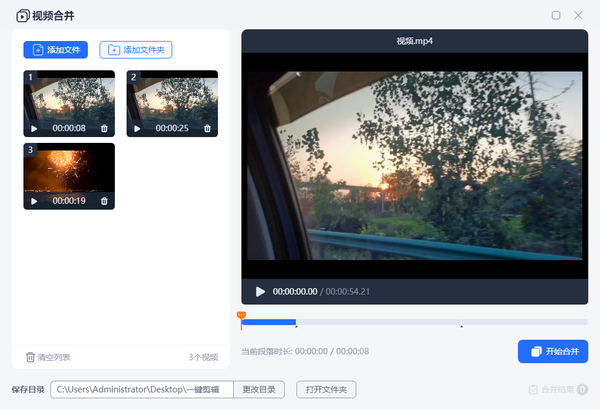视频分割后怎么合并(合并视频分段视频缺失怎么解决)
把一段段的视频合并到一起,这个没什么难度,就是一般的剪辑功能都可以!今天就来分享几个我常用的视频合并方式~
1.照片打开视频
如果平时剪辑软件用的不多,或者不想下载软件的,可以使用Windows自带的用[照片]打开视频,操作也很简单,右键你需要处理的视频,在打开方式中选择[照片],然后按照图片标注操作,点击编辑更多,选择[创建带有文本的视频];
进入编辑界面之后,在左上角把需要合并的视频文件再添加进去,然后再将添加的视频拖拽到下方的故事板中,可以在故事板中调整视频前后顺序,就会按顺序给它合并到一起了;
之后就点击完成视频就可以啦!这个功能就是比较简单,没有太多的处理,它保存的时候是可以选择文件质量的,所以如果是比较简单的处理,就可以用这个方法操作。
2.迅捷视频转换器
这个是一款主打视频转换功能的视频处理软件,支持MP4、MOV、AVI等多种视频格式转换,当然也支持音频转换、视频压缩、视频水印、视频分割以及屏幕录像等功能,处理视频还是挺齐全的。
用它合并视频很简单哈,点击首页[视频合并]功能,添加需要合并的视频文件,添加文件后可以对每个视频分别进行简单的处理,例如选择片段以及更改画面比例、翻转画面以及调整播放速度等,把每段视频调整好后,就可以在下方设置输出格式、名称、路径等,可以看下动图展示:
设置好之后点击开始合并,合并成功就可以查看视频啦,如果有需要,还可以在软件上进行视频压缩、分割、去水印、配乐、加字幕等等操作,是不是挺方便的?
并且可以选择视频格式,视频质量也不会被降低,操作简单,还是很方便的,软件还有其他视频操作的功能,有需要的小伙伴可以试试,基本上支持批量操作~
3.一键剪辑
这个软件布局和功能都很简单,目前使用也不需要登陆啥的,是一款支持音视频格式转换、音频提取、视频合并等功能的视频处理工具,包括对视频进行画面裁切、截取、合并、加水印等 简单的剪辑操作。
用它就可以对视频进行合并,打开视频合并功能,选择需要进行合并的视频文件,选择好文件后就可以直接在效果区预览合并效果了,可以更换文件顺序;
设置好顺序后点击开始合并就行啦,软件就会将视频进行合并,之后就可以在合并结果中查看视频,并且会自动保存在设置的目录里哈,操作十分简单!
软件的功能不是特别多,不过对于视频处理还挺齐全的,并且操作也很简单,目前所有功能都是可以直接使用的,大家可以试试哈!
好了,今天关于视频合并的问题就分享这么多啦,普通需求的话应该都没问题了哦,嘿嘿~
觉得有用的话记得点个赞,bye!